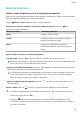P30 lite User Guide-(MAR-LX1A,EMUI9.0.1_01,PT-PT,Normal)
Table Of Contents
- Conteúdo
- Funcionalidades excitantes
- Sugestões de utilização destacadas
- HiVision: Começar a digitalizar para saber mais
- Registe as suas informações faciais para ativar o desbloqueio por reconhecimento facial
- Aceder a funções do dispositivo a partir de qualquer parte com o Botão flutuante
- Utilizar os interruptores de atalhos para ativar ou desativar rapidamente as funcionalidades mais utilizadas
- Sugestões da câmara
- Câmara AI desativada., identificação inteligente de cenas para fotografias
- Utilizar o modo de Retrato para tirar retratos espetaculares
- Utilizar a função Panorama 3D para tirar fotografias de 360 graus
- Utilizar o modo de Panorama para tirar fotografias panorâmicas
- Modos de captura personalizados
- Utilize Realidade aumentada para capturar fotografias interessantes
- Utilizar o modo Profissional para tirar fotografias paisagísticas
- Utilizar o modo profissional para tirar retratos
- Faça a gestão do telemóvel
- Sugestões de utilização destacadas
- Novo dispositivo
- Gestos e operações
- Ecrã inicial
- Contactos
- Marcação
- Mensagem
- Câmara
- Operações básicas da câmara
- Câmara AI desativada., identificação inteligente de cenas para fotografias
- Utilizar o modo de Retrato para tirar retratos espetaculares
- Utilize Realidade aumentada para capturar fotografias interessantes
- Utilizar o modo de grande abertura para destacar os objetos de captura
- Panorama
- Utilizar a função Panorama 3D para tirar fotografias de 360 graus
- Modo profissional
- Modo de Pintura de luz
- Mais modos de captura
- Galeria
- Gestor Telef.
- Calendário
- Relógio
- Bloco de notas
- Serviços
- Conta Huawei e múltiplos utilizadores
- Ligação de dispositivos
- Segurança e privacidade
- Registe as suas informações faciais para ativar o desbloqueio por reconhecimento facial
- Impressão digital
- Reconhecimento de impressão digital: Desfrute de uma navegação mais rápida e de segurança melhorada
- Utilizar atalhos por impressão digital para uma operação do dispositivo mais rápida
- Registar uma impressão digital
- Adicionar ou modificar uma impressão digital
- Utilizar uma impressão digital para aceder rapidamente a informações privadas
- Ativar ou desativar os serviços de localização
- Espaço Privado
- Espaço Privado: mantenha escondidas as suas informações pessoais
- Ativar o Espaço Privado
- Ocultar a entrada para o Espaço Privado
- Transferir ficheiros entre o Espaço Privado e o Espaço Principal
- Transferir os dados do seu Espaço Privado para o seu novo dispositivo
- Reponha a palavra-passe do seu Espaço Privado
- Ativar o bloqueio de aplicações
- Cópia de segurança e reposição
- Wi-Fi e Rede
- Aplicações e notificações
- Som e ecrã
- Assistência inteligente
- Sistema
- Atualizar sistema
- Aviso legal
Galeria
Personalizar álbuns de destaques
Os destaques criam álbuns baseando-se nas informações de data e de localização e criam um clipe de
vídeo curto para que possa reviver num instante os bons momentos. Pode criar um álbum de
destaques personalizado ao selecionar as suas fotograas e vídeos favoritos e, em seguida, selecione
um modelo de vídeo e a música de fundo.
l Para começar a utilizar os destaques, abra a Câmara, toque em
e ative Etiqueta GPS.
l Verique se o dispositivo se encontra ligado à Internet.
l Os álbuns de destaques são criados automaticamente quando o dispositivo está a carregar, o
ecrã está desligado e a bateria tem, pelo menos, 50% de bateria. Este processo poderá
demorar algum tempo. Os álbuns de destaques não serão criados se existirem menos de 7
fotograas ou vídeos na Galeria.
abra a Galeria. No separador Destaques, toque no álbum de destaques que quer ver ou editar.
Agora pode fazer qualquer uma das seguintes ações:
l Reproduzir ou editar os destaques: toque em para reproduzir o vídeo. Edite o modelo do
vídeo ou a música de fundo a partir da barra de opções no fundo do ecrã.
l Adicionar ou eliminar fotograas e vídeos nos destaques: para adicionar uma fotograa ou
um vídeo, toque em , selecione uma fotograa ou um vídeo e, em seguida, toque em . Para
eliminar, toque continuamente numa fotograa ou vídeo, toque em e, em seguida, toque em
Mover.
Apenas vídeos com formato MP4 podem ser adicionados aos destaques.
l Partilhar fotograas e vídeos dos destaques: toque continuamente em qualquer fotograa ou
vídeo no álbum, toque em , selecione um modo de partilha e siga os passos para terminar o
processo.
l Renomear um álbum: aceda a > Renomear e introduza um novo nome.
l Eliminar um álbum: aceda a > Eliminar e toque em Eliminar.
Gestão de fotograas
O reconhecimento de fotograas ajuda a ordenar fotograas de forma
inteligente
Demora muito tempo a ordenar as suas
fotograas? Não consegue encontrar a fotograa que
procura? O reconhecimento de fotograas pode ordenar automaticamente as suas fotograas em
56